La bicicletta è un ottimo modo per spostarsi da un luogo all’altro ed è l’ideale se vuoi aggiungere aria fresca ed esercizio fisico al tuo tragitto giornaliero. E mentre le aree urbane cercano di diventare più vivibili e sostenibili, molti cercano ispirazione in città come Copenaghen e Amsterdam per migliorare le loro infrastrutture ciclabili.
Lettura correlata:
Apple Maps’le capacità di utilizzo della bicicletta variano a seconda di dove vivi, ma puoi visualizzare le indicazioni stradali in bicicletta in molte città. E se prevedi di rendere la bicicletta la tua modalità di trasporto principale, puoi personalizzare una selezione di impostazioni all’interno dell’app.
In questa guida scoprirai le diverse impostazioni per la bicicletta che puoi modificare all’interno di Apple Maps. Inoltre, scoprirai come apportare queste modifiche.

Quali impostazioni di ciclismo puoi modificare in Apple Maps?
Prima di mostrarti come personalizzare le impostazioni di ciclismo in Apple Mappe, diamo un’occhiata alle diverse cose che puoi cambiare. Ci sono tre cose principali che puoi cambiare e le troverai nelle sottosezioni qui sotto.
1. Rendi la bicicletta il tuo mezzo di trasporto preferito
Se prevedi di andare in bicicletta regolarmente, ha senso aggiungere la bicicletta come mezzo di trasporto preferito. E quando usi Apple Maps, puoi farlo facilmente, indipendentemente dal dispositivo su cui stai cercando le indicazioni stradali.
Quando fai della bicicletta il tuo mezzo di trasporto preferito, Apple Maps ti mostrerà le indicazioni che puoi seguire sulla tua bici ove possibile. Nei casi in cui non riesci a visualizzare le indicazioni per le bici, vedrai qualcos’altro.
Nei casi in cui non puoi vedere le indicazioni per le bici con Apple Maps, potrebbe valere la pena provare la stessa cosa con Google Mappe. In molti casi, invece, dovresti essere in grado di vedere dove stai andando con quell’app.
2. Colline
Probabilmente non devi preoccuparti troppo delle salite se pedali in un paese pianeggiante come l’Olanda o la Danimarca. Ma se hai provato a pedalare in un posto come San Francisco, dovrai pensare più attentamente al tuo percorso in bicicletta per evitare livelli di dislivello più elevati.
In Apple Maps, puoi decidere se vuoi che la tua app eviti colline quando ti mostra le indicazioni stradali.
3. Strade trafficate
Sfortunatamente, non tutte le città dispongono di un’infrastruttura ciclistica avanzata. E in alcuni luoghi, provare a spostarsi su due ruote può essere decisamente pericoloso e potresti trovarti tra auto e veicoli pesanti più spesso di quanto vorresti.
Mentre pedalare lungo strade trafficate è a volte inevitabile, puoi personalizzare Apple Maps in modo che eviti questi percorsi ove possibile. Se ti trovi in un’area urbana trafficata come New York City o Los Angeles e il tuo percorso richiede l’attraversamento di luoghi con traffico intenso, potresti prendere in considerazione l’utilizzo di un mezzo di trasporto più sicuro.
Come personalizzare Impostazioni ciclismo in Apple Maps per iPhone
Ora che sai di più sulle impostazioni ciclismo che puoi personalizzare in Apple Maps, diamo un’occhiata a come puoi regolarle su diversi dispositivi Apple. Per semplificarti le cose, per ogni sezione ti mostreremo come modificare la modalità di trasporto preferita ed evitare percorsi impegnativi nelle diverse sottosezioni.
Scegliere la bicicletta come metodo di trasporto preferito
h3>
Se desideri modificare il tuo percorso preferito in bicicletta in Apple Maps sul tuo iPhone, puoi seguire queste istruzioni.
Apri l’app Impostazioni sul tuo iPhone. Scorri verso il basso fino a visualizzare Maps (o utilizza la barra di ricerca per trovare l’app). Nella finestra successiva, scorri verso il basso fino a visualizzare una sezione chiamata Tipo di viaggio preferito. Assicurati di aver selezionato Ciclismo dall’elenco di opzioni.
Evitare percorsi impegnativi
Se vuoi evitare salite e strade trafficate, puoi modificare queste impostazioni per la bicicletta per Apple Maps sul tuo iPhone:
Vai a Impostazioni > Mappe. Scorri verso il basso fino a visualizzare la sezione chiamata Indicazioni. Fai clic su Ciclismo. Nella finestra successiva, vedrai una sezione chiamata Evita. Attiva o disattiva Colline e Strade trafficate se vuoi evitarle entrambe. Se vuoi solo evitare l’uno o l’altro, scegli quello che vorresti evitare.
Come personalizzare le impostazioni per la bicicletta in Apple Maps per iPad
Se desideri modificare le impostazioni per la bicicletta in Apple Maps per il tuo iPad, puoi seguire queste istruzioni per i percorsi preferiti ed evitare potenziali ostacoli.
Scegliere la bicicletta come metodo di trasporto preferito
Per scegliere la bicicletta come percorso preferito in Apple Maps per il tuo iPad, apri l’app Impostazioni e segui questi passaggi.
1. Vai a Mappe > Tipo di viaggio preferito.
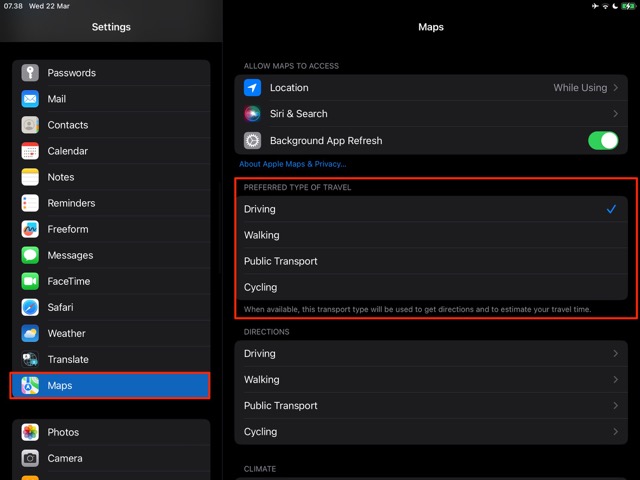
2. Seleziona Ciclismo dall’elenco di opzioni visualizzate.
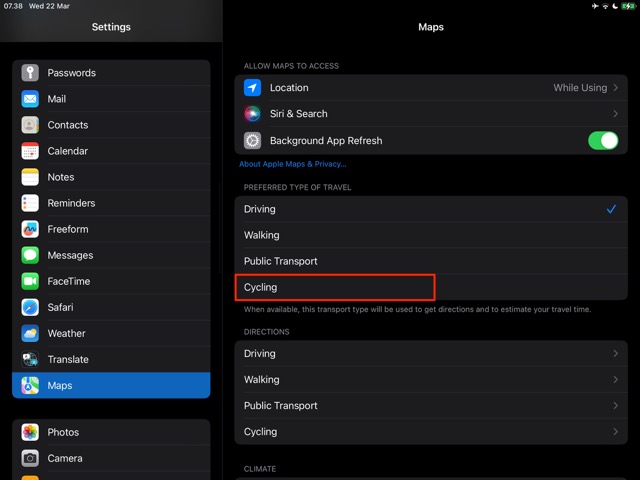
Evitare percorsi impegnativi
Se vuoi evitare colline e strade trafficate, puoi seguire questi passaggi invece:
1. Vai a Impostazioni > Mappe > Indicazioni.
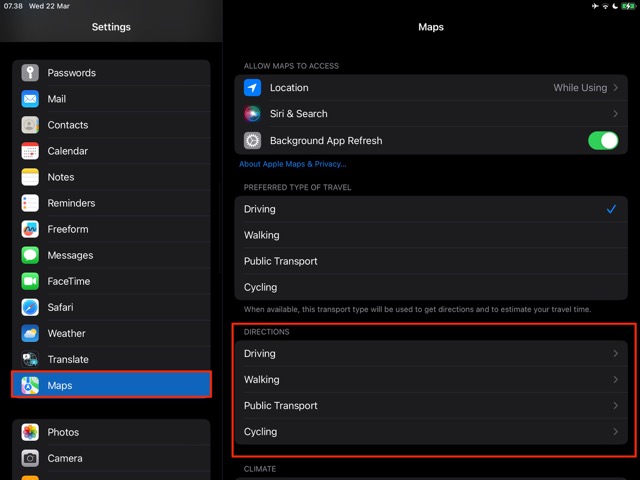
2. Fai clic su Ciclismo.
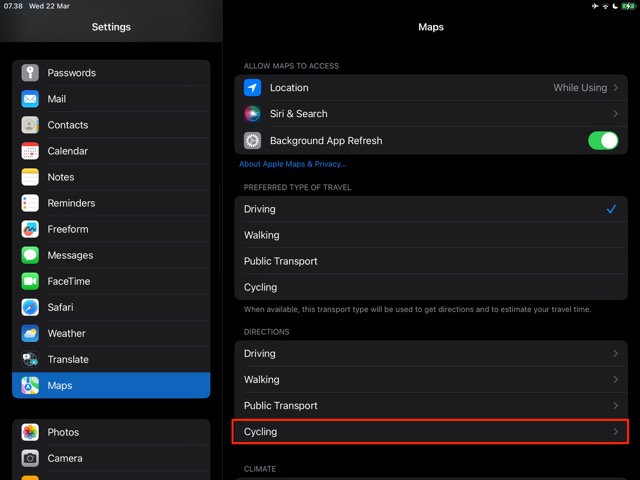
3. In Evita, attiva o disattiva Colline e Strade trafficate, a seconda di come desideri modificare la coppia.
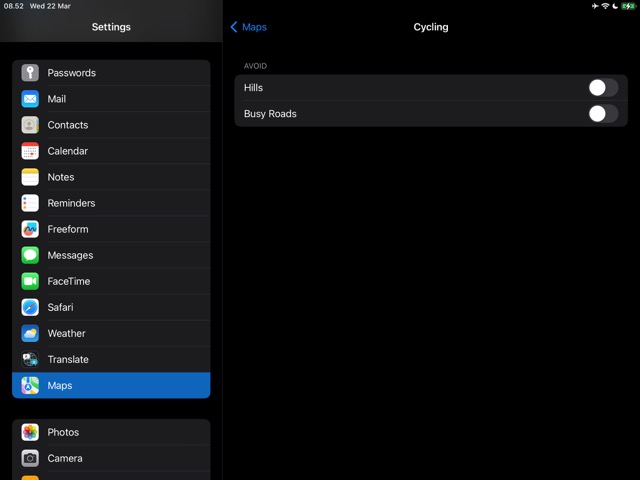
Come personalizzare le impostazioni di ciclismo in Apple Maps per Mac
Apple Maps ha un’interfaccia diversa per Mac, quindi, mentre la modifica delle impostazioni su iPhone e iPad è abbastanza simile, è non è lo stesso sul tuo computer. Ecco come personalizzare i tuoi percorsi preferiti e le cose che vuoi evitare in Maps per macOS.
Scegliere la bicicletta come percorso preferito
Per scegliere la bicicletta come percorso preferito in Maps, devi Dovrai aprire l’app invece di accedere alle Impostazioni di sistema. Una volta che sei in Apple Maps, segui queste istruzioni.
1. Vai a Mappe > Impostazioni nella barra degli strumenti nella parte superiore dello schermo.
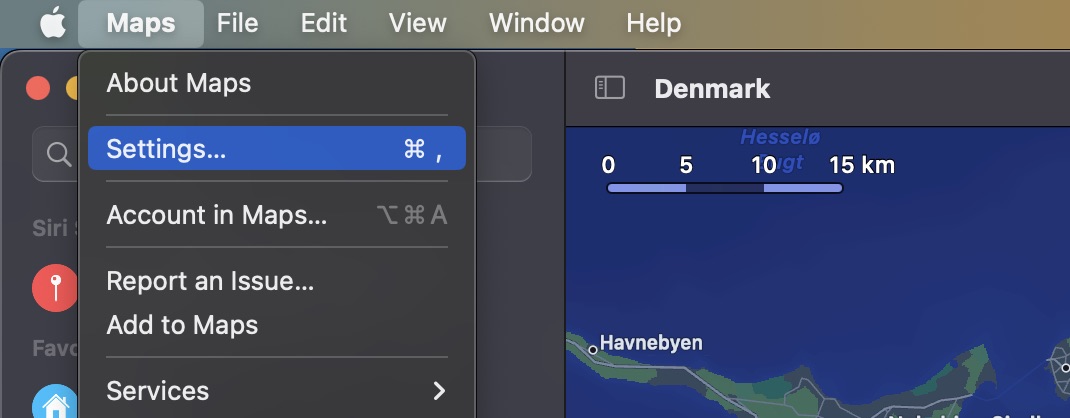
2. Fai clic su Pianifica percorso quando vedi la finestra pop-up.

3. Espandi il menu a discesa accanto a Tipo di trasporto preferito e seleziona Ciclista.

Evitare percorsi impegnativi
Evitare salite e strade trafficate, segui invece questi passaggi:
1. Vai a Mappe > Impostazioni.
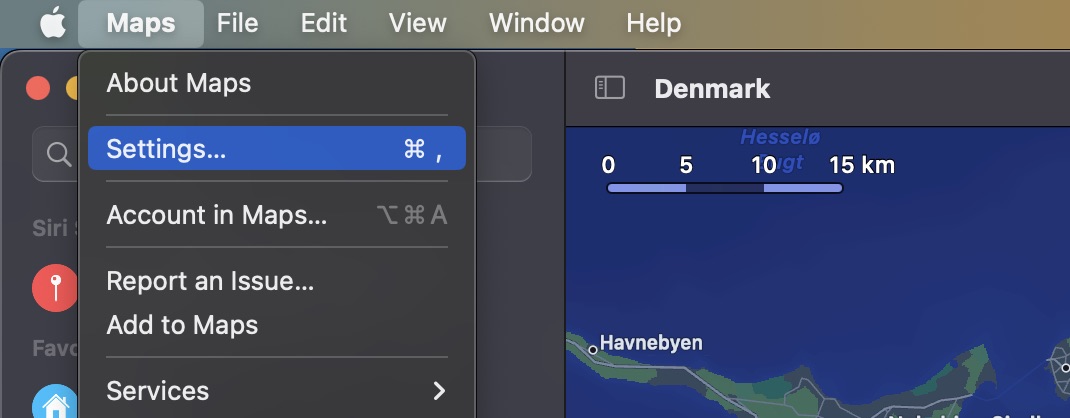
2. Come quando scegli la tua modalità di trasporto preferita, fai clic sulla scheda Pianificatore di percorso.

3. Scorri verso il basso fino a Opzioni predefinite ciclismo. Qui vedrai Evita colline e Evita strade trafficate.
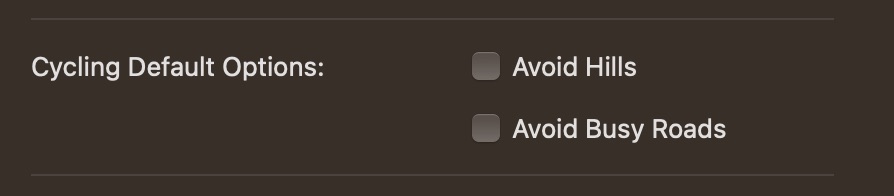
4. Spunta le caselle che corrispondono alle tue preferenze.
Personalizza le tue impostazioni di ciclismo e goditi un viaggio migliore
Personalizzare le impostazioni di ciclismo in Apple Maps è facile, indipendentemente dal fatto che tu utilizzi il app sul tuo iPhone, iPad o Mac. Puoi facilmente rendere l’andare in bicicletta il tuo modo preferito di spostarti; quando lo fai, Apple Maps si sforzerà di mostrarti i passaggi relativi a questo.
Puoi anche scegliere di evitare percorsi potenzialmente pericolosi o impegnativi. Sebbene le indicazioni per le biciclette non siano attualmente disponibili ovunque su Apple Maps, apportare queste modifiche ti aiuterà a spostarti più facilmente se ti trovi in un luogo in cui si trovano.

Danny è uno scrittore freelance che utilizza i prodotti Apple da oltre un decennio. Ha scritto per alcune delle più grandi pubblicazioni tecnologiche sul web e in precedenza ha lavorato come scrittore interno prima di tracciare la propria strada. Danny è cresciuto nel Regno Unito, ma ora scrive di tecnologia dalla sua base scandinava.